Comment utiliser SoapUI pour consommer et tester des services Web SOAP en 6 étapes faciles
SoapUI est un outil puissant et convivial pour tester les API et les services Web. Il est spécifiquement conçu pour fonctionner avec les services Web SOAP (Simple Object Access Protocol), qui sont basés sur des messages XML et utilisent des protocoles de communication standardisés pour échanger des données structurées sur Internet. Dans ce tutoriel, nous vous guiderons dans l'utilisation de SoapUI pour consommer des services Web SOAP à des fins de test et de développement.
Prérequis
Avant de pouvoir utiliser SoapUI, vous devrez télécharger et installer l'application. Visitez le site Web de SoapUI et suivez les instructions d'installation pour votre système.
Étape 1 : Créer un nouveau projet SoapUI
- Lancez SoapUI sur votre ordinateur.
- Cliquez sur le menu
Fichieret choisissezNouveau projet Soap.
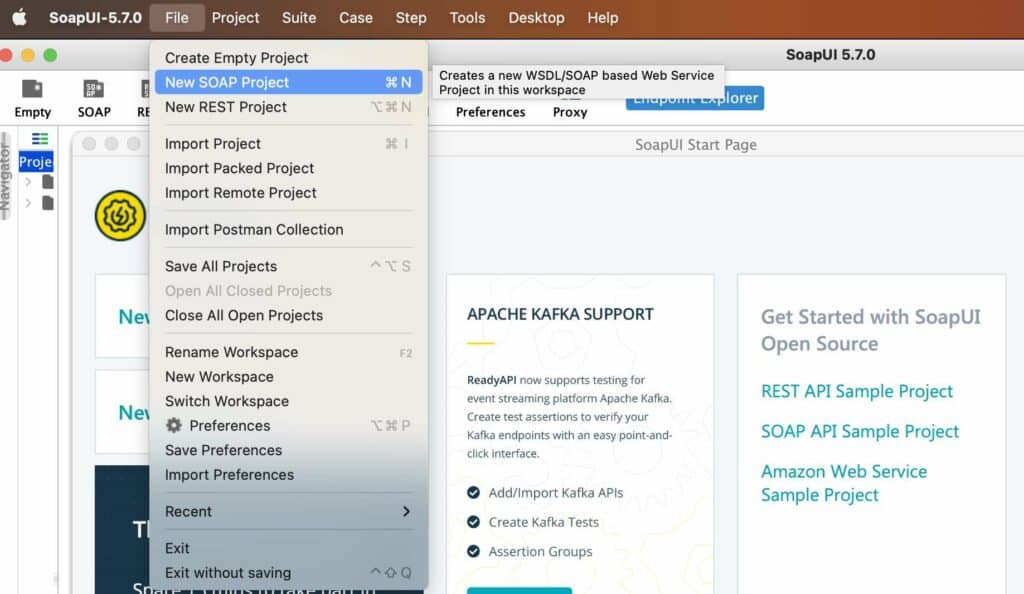
- Dans la boîte de dialogue
Nouveau projet Soap, entrez un nom de projet et l'URL WSDL du service Web SOAP avec lequel vous souhaitez travailler. WSDL (Web Services Description Language) est un document XML qui décrit l'interface du service Web SOAP.
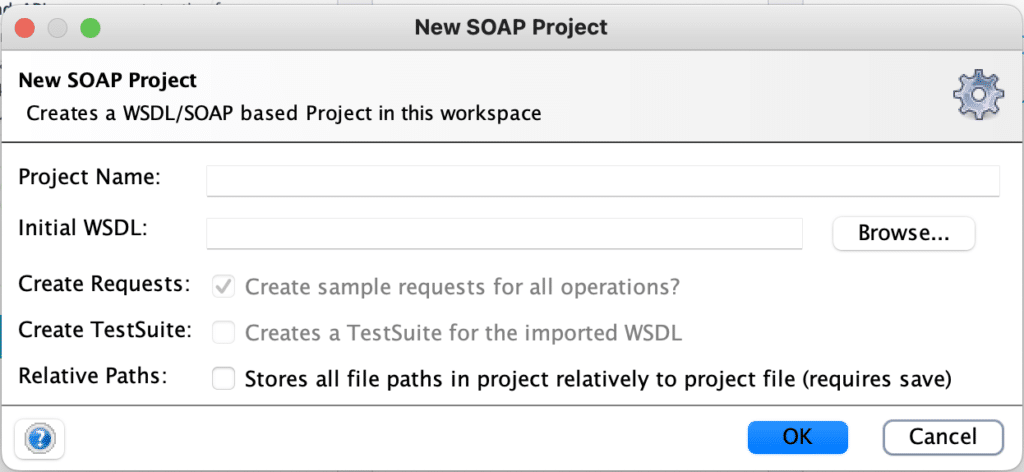
- Cliquez sur
OKpour créer votre nouveau projet.
Étape 2 : Explorer le service Web SOAP
SoapUI affichera désormais les opérations de service Web SOAP disponibles dans le volet de gauche. Développez les nœuds pour voir les opérations proposées par le service Web. Chaque opération correspond généralement à une fonctionnalité ou une tâche spécifique.
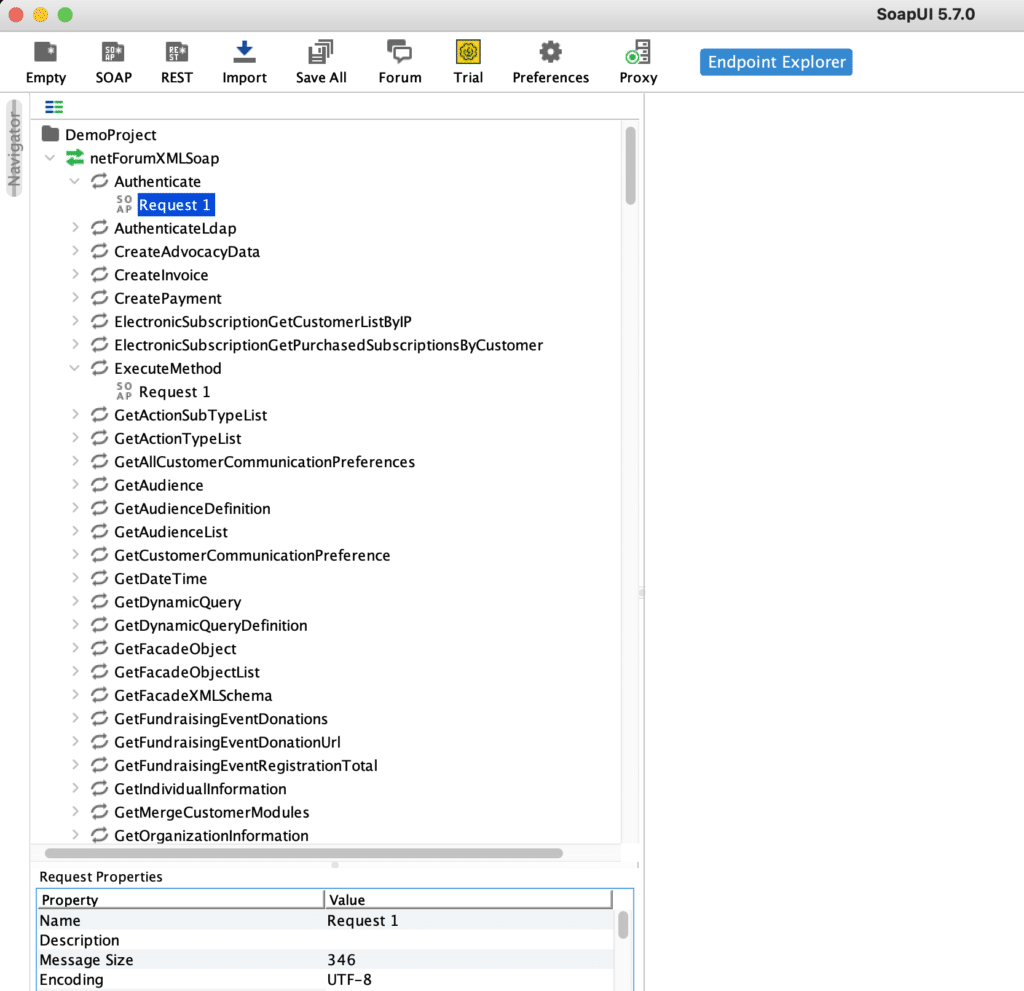
Étape 3 : Créer une nouvelle requête
- Cliquez avec le bouton droit de la souris sur l'opération souhaitée (par exemple,
ExecuteMethod), et choisissezNouvelle requête. - Une nouvelle
Requête 1sera créée sous l'opération choisie. Donnez-lui un nom significatif. - Double-cliquez sur la nouvelle requête pour ouvrir son éditeur.
Étape 4 : Saisir les entrées pour la requête
- Dans l'éditeur de requête, vous verrez un modèle de message XML généré par SoapUI. Ce modèle est basé sur la définition WSDL de l'opération.
- Ajoutez les entrées requises en remplaçant les espaces réservés
?dans le modèle de message XML par des valeurs réelles. - Vous pouvez également modifier les en-têtes de la requête SOAP si nécessaire. Pour ce faire, basculez vers l'onglet
En-têteset modifiez les paires clé-valeur.
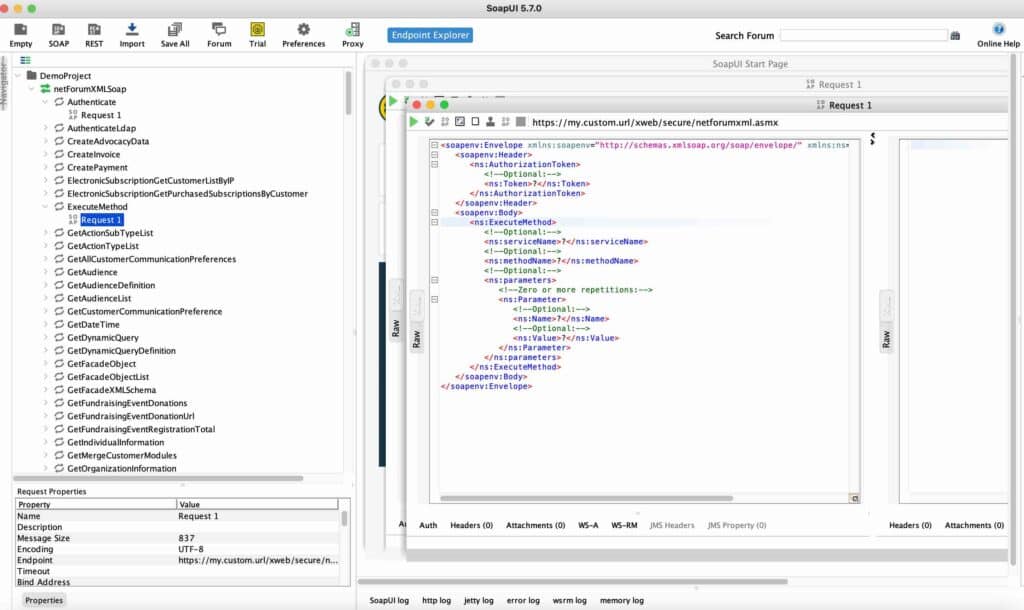
Étape 5 : Envoyer la requête et inspecter la réponse
- Cliquez sur le bouton vert
Soumettre(avec l'icône de lecture) en haut à gauche de l'éditeur de requête. - SoapUI enverra la requête au service Web SOAP et affichera la réponse du serveur dans le volet droit de l'éditeur de requête.
- Analysez la réponse pour vous assurer que le service Web a fonctionné comme prévu. La réponse est structurée sous forme de message XML, similaire à la requête.
Étape 6 : Enregistrer le projet
N'oubliez pas d'enregistrer votre projet afin de pouvoir accéder et modifier facilement vos requêtes à l'avenir. Cliquez sur Fichier > Enregistrer le projet ou appuyez sur CTRL + S.
Conclusion
En suivant ces étapes, vous avez maintenant appris à utiliser SoapUI pour consommer des services Web SOAP. Avec cet outil puissant, vous pouvez tester, déboguer et explorer les fonctionnalités de différents services Web SOAP. Bons tests !